浅析雨林木风Ghost xp系统如何开启智能省电的方法
由于笔记本电脑有着台式机不可比拟的优点,比如方便携带、价格适中、外观时尚,所以现在越来越多的用户都选择使用笔记本电脑,来代替曾经繁荣一时的台式机,虽然笔记本电脑可以随身携带,但是也有一个致命的缺点,那就是电量问题,一开始还可以维持2个小时左右,随着使用时间的增长,电池损害加大,后期维持的时间就越来越短了。很多windows xp系统用户经常为笔记本电量不够问题而烦恼,那么有什么好的方法可以解决这个问题吗?其实我们可以开启智能省电,利用这个方法我们能节省不少的电量,那么现在小编就以雨林木风Ghost xp系统为例,跟大家一起分享下系统如何开启智能省电的方法!
方法如下:
1、鼠标右击桌面空白处,选择“属性”选项,在“显示属性”窗口中切换到“屏幕保护程序”标签;
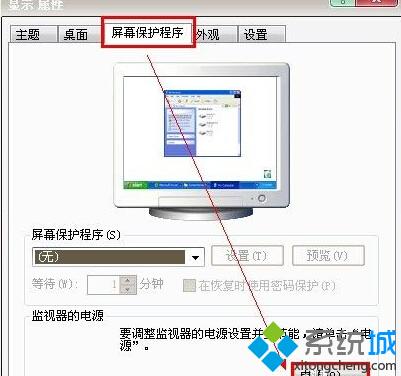
2、点击右下角的“电源”按钮,在“电源选项属性”窗口点击“另存为”按钮;
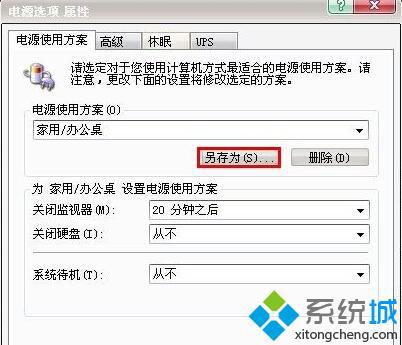
3、新建电源使用方案,可以命名为省电模式(命名名字没有限制);
4、在省电模式下:设置“关闭监视器”为五分钟、另外两个选项卡不设置;
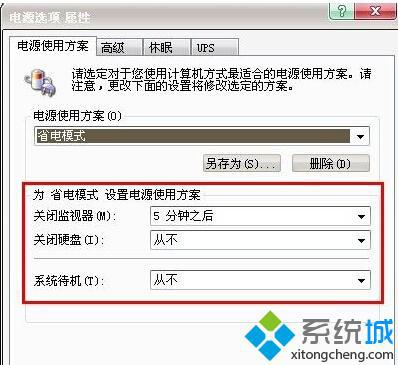
5、鼠标右击“我的电脑”图标,选择“属性”选项,在打开的窗口切换到“硬件”选项,点击“设备管理器”按钮;
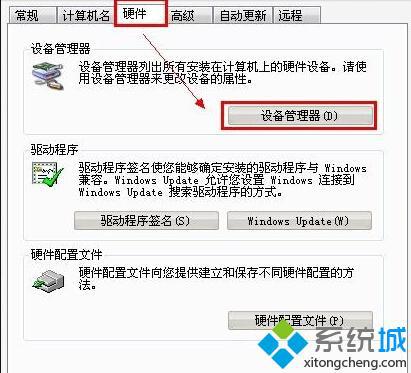
6、展开网络适配器,选择自己电脑的网卡,右击选择属性;
7、在弹出的窗口中切换到“电源管理”选项;根据告示设置自己的电脑省电方案;
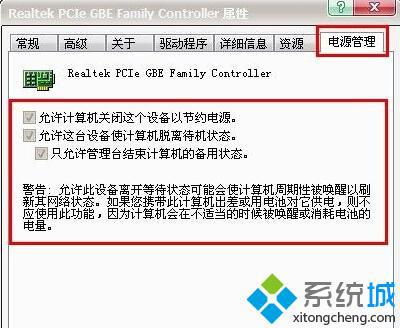
8、设置结束之后,当我们离开电脑时间超过了这个时间,电脑将会自动进入到省电模式。
上述就是雨林木风Ghost xp系统如何开启智能省电的方法,对于经常携带笔记本电脑出差办公的用户,很有必要对自己的电脑进行设置,节省电量,希望本篇教程对大家能够有所帮助,更多精彩的内容请继续关注系统城。
相关教程:windows7省电模式我告诉你msdn版权声明:以上内容作者已申请原创保护,未经允许不得转载,侵权必究!授权事宜、对本内容有异议或投诉,敬请联系网站管理员,我们将尽快回复您,谢谢合作!










